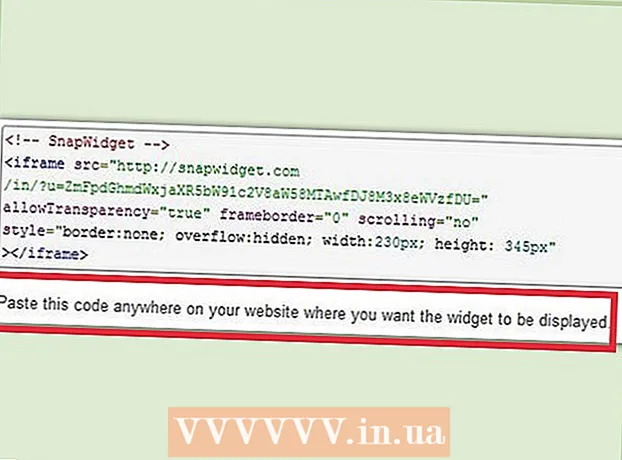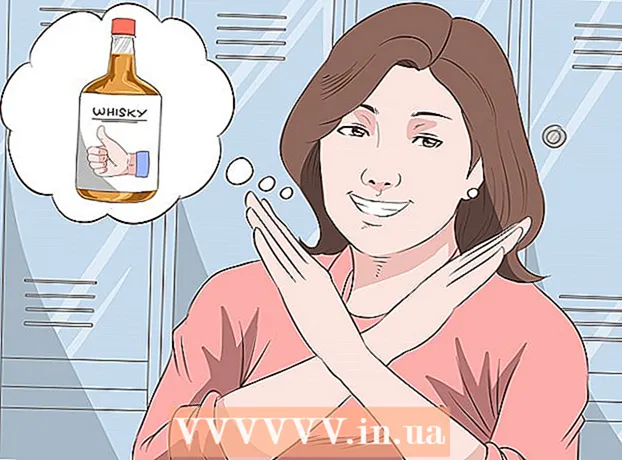ກະວີ:
William Ramirez
ວັນທີຂອງການສ້າງ:
15 ເດືອນກັນຍາ 2021
ວັນທີປັບປຸງ:
21 ມິຖຸນາ 2024

ເນື້ອຫາ
- ຂັ້ນຕອນ
- ວິທີທີ່ 1 ຈາກທັງ:ົດ 2: ການໃຊ້ TeamViewer
- ວິທີທີ່ 2 ຂອງ 2: ການໃຊ້ RemoDroid
- ຄໍາແນະນໍາ
- ຄຳ ເຕືອນ
ບົດຄວາມນີ້ຈະສະແດງວິທີການໃຊ້ໂທລະສັບຫຼືແທັບເລັດ Android ອັນນຶ່ງເພື່ອຄວບຄຸມໂທລະສັບຫຼືແທັບເລັດ Android ອື່ນ. ເພື່ອເຮັດສິ່ງນີ້, ເຈົ້າສາມາດໃຊ້ TeamViewer ເວີຊັນຟຣີ ສຳ ລັບ Android, ຫຼືຖ້າອຸປະກອນ Android ໄດ້ຮັບການກະພິບ, ຈາກນັ້ນມີແອັບພລິເຄຊັນທີ່ເອີ້ນວ່າ RemoDroid.
ຂັ້ນຕອນ
ວິທີທີ່ 1 ຈາກທັງ:ົດ 2: ການໃຊ້ TeamViewer
 1 ຕິດຕັ້ງ TeamViewer ໃສ່ອຸປະກອນທີ່ເຈົ້າຕ້ອງການໃຊ້ເປັນຕົວຄວບຄຸມ. ເປີດຂຶ້ນ
1 ຕິດຕັ້ງ TeamViewer ໃສ່ອຸປະກອນທີ່ເຈົ້າຕ້ອງການໃຊ້ເປັນຕົວຄວບຄຸມ. ເປີດຂຶ້ນ  Google Play Store ຢູ່ໃນ Android ທີ່ເຈົ້າຈະຄວບຄຸມອຸປະກອນອື່ນ, ຈາກນັ້ນເຮັດສິ່ງຕໍ່ໄປນີ້:
Google Play Store ຢູ່ໃນ Android ທີ່ເຈົ້າຈະຄວບຄຸມອຸປະກອນອື່ນ, ຈາກນັ້ນເຮັດສິ່ງຕໍ່ໄປນີ້: - ແຕະແຖບຄົ້ນຫາ.
- ເຂົ້າ teamviewer
- ເລືອກແອັບພລິເຄຊັນ "TeamViewer - Remote Access".
- ແຕະຕິດຕັ້ງ.
- ແຕະ“ ຍອມຮັບ” ເມື່ອຖືກຖາມ.
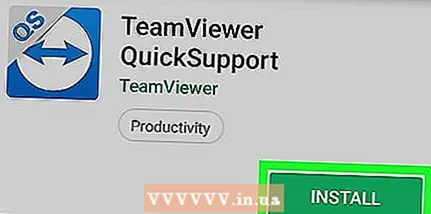 2 ຕິດຕັ້ງ "TeamViewer QuickSupport" ໃສ່ອຸປະກອນທີສອງ. ເປີດຂຶ້ນ
2 ຕິດຕັ້ງ "TeamViewer QuickSupport" ໃສ່ອຸປະກອນທີສອງ. ເປີດຂຶ້ນ  Google Play Store ຢູ່ໃນ Android ທີສອງທີ່ເຈົ້າຕ້ອງການຄວບຄຸມ, ຈາກນັ້ນເຮັດສິ່ງຕໍ່ໄປນີ້:
Google Play Store ຢູ່ໃນ Android ທີສອງທີ່ເຈົ້າຕ້ອງການຄວບຄຸມ, ຈາກນັ້ນເຮັດສິ່ງຕໍ່ໄປນີ້: - ແຕະແຖບຄົ້ນຫາ.
- ເຂົ້າໄປໃນແຖວ ການສະ ໜັບ ສະ ໜູນ ຂອງທີມໄວ
- ເລືອກຄໍາຮ້ອງສະຫມັກ "TeamViewer QuickSupport".
- ແຕະຕິດຕັ້ງ.
- ແຕະ“ ຍອມຮັບ” ເມື່ອຖືກຖາມ.
 3 ເລີ່ມການຊ່ວຍເຫຼືອດ່ວນຂອງ TeamViewer. ແຕະ "ເປີດ" ຢູ່ໃນ Google Play Store ຫຼືແຕະໄອຄອນແອັບຢູ່ໃນອຸປະກອນທີ່ເຈົ້າຕ້ອງການຄວບຄຸມ.
3 ເລີ່ມການຊ່ວຍເຫຼືອດ່ວນຂອງ TeamViewer. ແຕະ "ເປີດ" ຢູ່ໃນ Google Play Store ຫຼືແຕະໄອຄອນແອັບຢູ່ໃນອຸປະກອນທີ່ເຈົ້າຕ້ອງການຄວບຄຸມ. - ຫຼັງຈາກທີ່ເຈົ້າໃຊ້ແອັບພລິເຄຊັນນີ້ຢູ່ໃນ Samsung Android, ເຈົ້າຈະຖືກຖາມໃຫ້ດາວໂຫຼດແອດອອນສໍາລັບແອັບພລິເຄຊັນນີ້.
 4 ເລື່ອນຜ່ານຄໍາແນະນໍາ. ປັດໄປທາງຊ້າຍຈົນກວ່າເຈົ້າຈະມາຮອດ ໜ້າ ຫຼັກຂອງ TeamViewer QuickSupport.
4 ເລື່ອນຜ່ານຄໍາແນະນໍາ. ປັດໄປທາງຊ້າຍຈົນກວ່າເຈົ້າຈະມາຮອດ ໜ້າ ຫຼັກຂອງ TeamViewer QuickSupport.  5 ຊອກຫາ ID ອຸປະກອນ. ຕົວເລກເກົ້າຕົວຈະຖືກສະແດງຢູ່ ໜ້າ ຈໍ.ອັນນີ້ແມ່ນຕົວລະບຸທີ່ຈະຕ້ອງປ້ອນເຂົ້າຢູ່ໃນອຸປະກອນເຈົ້າພາບ.
5 ຊອກຫາ ID ອຸປະກອນ. ຕົວເລກເກົ້າຕົວຈະຖືກສະແດງຢູ່ ໜ້າ ຈໍ.ອັນນີ້ແມ່ນຕົວລະບຸທີ່ຈະຕ້ອງປ້ອນເຂົ້າຢູ່ໃນອຸປະກອນເຈົ້າພາບ.  6 ເລີ່ມ TeamViewer. ເພື່ອເຮັດສິ່ງນີ້, ແຕະໄອຄອນແອັບພລິເຄຊັນ (ລູກສອນສອງຫົວ) ຢູ່ໃນອຸປະກອນທີ່ເຈົ້າຕ້ອງການຄວບຄຸມອຸປະກອນອື່ນ.
6 ເລີ່ມ TeamViewer. ເພື່ອເຮັດສິ່ງນີ້, ແຕະໄອຄອນແອັບພລິເຄຊັນ (ລູກສອນສອງຫົວ) ຢູ່ໃນອຸປະກອນທີ່ເຈົ້າຕ້ອງການຄວບຄຸມອຸປະກອນອື່ນ. 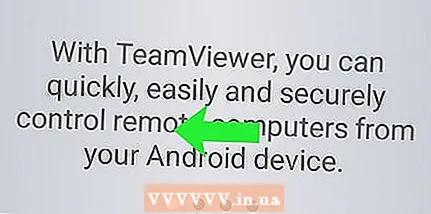 7 ເລື່ອນຜ່ານຄໍາແນະນໍາ. ປັດໄປທາງຊ້າຍຈົນກວ່າເຈົ້າຈະຢູ່ໃນ ໜ້າ ຫຼັກຂອງ TeamViewer.
7 ເລື່ອນຜ່ານຄໍາແນະນໍາ. ປັດໄປທາງຊ້າຍຈົນກວ່າເຈົ້າຈະຢູ່ໃນ ໜ້າ ຫຼັກຂອງ TeamViewer.  8 ໃສ່ ID ຂອງອຸປະກອນ Android ທີສອງ. ແຕະຊ່ອງຂໍ້ມູນ ID ຂອງຫຸ້ນສ່ວນແລະປ້ອນຕົວເລກ 9 ຕົວເລກຈາກອຸປະກອນທີສອງ.
8 ໃສ່ ID ຂອງອຸປະກອນ Android ທີສອງ. ແຕະຊ່ອງຂໍ້ມູນ ID ຂອງຫຸ້ນສ່ວນແລະປ້ອນຕົວເລກ 9 ຕົວເລກຈາກອຸປະກອນທີສອງ.  9 ແຕະປຸ່ມ ການຄວບຄຸມໄລຍະໄກ ພາຍໃຕ້ພາກສະຫນາມ "ID ຄູ່ຮ່ວມງານ".
9 ແຕະປຸ່ມ ການຄວບຄຸມໄລຍະໄກ ພາຍໃຕ້ພາກສະຫນາມ "ID ຄູ່ຮ່ວມງານ". 10 ຍອມຮັບການເຊື່ອມຕໍ່ຢູ່ໃນອຸປະກອນທີສອງ. ແຕະປຸ່ມຍອມຮັບຫຼືເຊື່ອມຕໍ່ຢູ່ໃນອຸປະກອນທີ່ເຈົ້າຕ້ອງການຄວບຄຸມ. ດຽວນີ້ອຸປະກອນ Android ອັນທີສອງສາມາດຄວບຄຸມໄດ້. ການກະທໍາທັງperformedົດທີ່ດໍາເນີນຢູ່ໃນ Android ຫຼັກຈະຊໍ້າກັນຢູ່ໃນອຸປະກອນຄວບຄຸມ.
10 ຍອມຮັບການເຊື່ອມຕໍ່ຢູ່ໃນອຸປະກອນທີສອງ. ແຕະປຸ່ມຍອມຮັບຫຼືເຊື່ອມຕໍ່ຢູ່ໃນອຸປະກອນທີ່ເຈົ້າຕ້ອງການຄວບຄຸມ. ດຽວນີ້ອຸປະກອນ Android ອັນທີສອງສາມາດຄວບຄຸມໄດ້. ການກະທໍາທັງperformedົດທີ່ດໍາເນີນຢູ່ໃນ Android ຫຼັກຈະຊໍ້າກັນຢູ່ໃນອຸປະກອນຄວບຄຸມ.
ວິທີທີ່ 2 ຂອງ 2: ການໃຊ້ RemoDroid
 1 ໄດ້ຮັບສິດທິ superuserຖ້າເຈົ້າຍັງບໍ່ໄດ້ໄປເທື່ອ. ເພື່ອຄວບຄຸມອຸປະກອນທີສອງດ້ວຍ RemoDroid, ເຈົ້າຈະຕ້ອງມີສິດຜູ້ໃຊ້ superuser ຢູ່ໃນອຸປະກອນຫຼັກ.
1 ໄດ້ຮັບສິດທິ superuserຖ້າເຈົ້າຍັງບໍ່ໄດ້ໄປເທື່ອ. ເພື່ອຄວບຄຸມອຸປະກອນທີສອງດ້ວຍ RemoDroid, ເຈົ້າຈະຕ້ອງມີສິດຜູ້ໃຊ້ superuser ຢູ່ໃນອຸປະກອນຫຼັກ. - ຖ້າເຈົ້າບໍ່ຕ້ອງການທີ່ຈະໄດ້ຮັບສິດທິຂອງ superuser, ເລືອກວິທີທໍາອິດດ້ວຍ TeamViewer.
 2 ຕິດຕັ້ງ "RemoDroid" ໃນອຸປະກອນ Android ທັງສອງ. ເປີດຂຶ້ນ
2 ຕິດຕັ້ງ "RemoDroid" ໃນອຸປະກອນ Android ທັງສອງ. ເປີດຂຶ້ນ  Google Play Store ຢູ່ໃນທັງສອງອຸປະກອນແລະເຮັດສິ່ງຕໍ່ໄປນີ້:
Google Play Store ຢູ່ໃນທັງສອງອຸປະກອນແລະເຮັດສິ່ງຕໍ່ໄປນີ້: - ແຕະແຖບຄົ້ນຫາ.
- ເຂົ້າ remodroid
- ເລືອກແອັບ RemoDroid.
- ແຕະປຸ່ມຕິດຕັ້ງ.
- ຈາກນັ້ນແຕະປຸ່ມ "ຍອມຮັບ"
 3 ດໍາເນີນການ RemoDroid ໃນອຸປະກອນທັງສອງ. ແຕະ "ເປີດ" ຢູ່ໃນ Google Play Store ຫຼືຄລິກໃສ່ໄອຄອນແອັບພລິເຄຊັນຢູ່ເທິງ ໜ້າ ຈໍ.
3 ດໍາເນີນການ RemoDroid ໃນອຸປະກອນທັງສອງ. ແຕະ "ເປີດ" ຢູ່ໃນ Google Play Store ຫຼືຄລິກໃສ່ໄອຄອນແອັບພລິເຄຊັນຢູ່ເທິງ ໜ້າ ຈໍ.  4 ແຕະປຸ່ມ ອະນຸຍາດການຄວບຄຸມໄລຍະໄກ (ອະນຸຍາດໃຫ້ມີການຄວບຄຸມທາງໄກ) ຢູ່ໃນອຸປະກອນທີສອງເພື່ອເປີດໃຊ້ງານໂdiscoveryດການຄົ້ນພົບຢູ່ໃນອຸປະກອນທີສອງ. ດຽວນີ້ເຈົ້າສາມາດເຊື່ອມຕໍ່ກັບອຸປະກອນຈາກອຸປະກອນຫຼັກ.
4 ແຕະປຸ່ມ ອະນຸຍາດການຄວບຄຸມໄລຍະໄກ (ອະນຸຍາດໃຫ້ມີການຄວບຄຸມທາງໄກ) ຢູ່ໃນອຸປະກອນທີສອງເພື່ອເປີດໃຊ້ງານໂdiscoveryດການຄົ້ນພົບຢູ່ໃນອຸປະກອນທີສອງ. ດຽວນີ້ເຈົ້າສາມາດເຊື່ອມຕໍ່ກັບອຸປະກອນຈາກອຸປະກອນຫຼັກ.  5 ແຕະປຸ່ມ ເຊື່ອມຕໍ່ກັບຄູ່ຮ່ວມງານ (ເຊື່ອມຕໍ່ກັບຫຸ້ນສ່ວນ) ຢູ່ໃນອຸປະກອນທີ່ມີສິດຜູ້ໃຊ້ superuser. ຫຼັງຈາກນັ້ນ, ລາຍການອຸປະກອນທີ່ເຈົ້າສາມາດເຊື່ອມຕໍ່ໄດ້ຈະປະກົດຂຶ້ນຢູ່ ໜ້າ ຈໍ.
5 ແຕະປຸ່ມ ເຊື່ອມຕໍ່ກັບຄູ່ຮ່ວມງານ (ເຊື່ອມຕໍ່ກັບຫຸ້ນສ່ວນ) ຢູ່ໃນອຸປະກອນທີ່ມີສິດຜູ້ໃຊ້ superuser. ຫຼັງຈາກນັ້ນ, ລາຍການອຸປະກອນທີ່ເຈົ້າສາມາດເຊື່ອມຕໍ່ໄດ້ຈະປະກົດຂຶ້ນຢູ່ ໜ້າ ຈໍ.  6 ເລືອກອຸປະກອນ Android ທີສອງຂອງທ່ານ. ແຕະຊື່ຂອງອຸປະກອນທີສອງຢູ່ເທິງສຸດຂອງ ໜ້າ.
6 ເລືອກອຸປະກອນ Android ທີສອງຂອງທ່ານ. ແຕະຊື່ຂອງອຸປະກອນທີສອງຢູ່ເທິງສຸດຂອງ ໜ້າ.  7 ແຕະປຸ່ມ ເຊື່ອມຕໍ່ (ເຊື່ອມຕໍ່) ຢູ່ລຸ່ມສຸດຂອງ ໜ້າ ຈໍ.
7 ແຕະປຸ່ມ ເຊື່ອມຕໍ່ (ເຊື່ອມຕໍ່) ຢູ່ລຸ່ມສຸດຂອງ ໜ້າ ຈໍ. 8 ຍອມຮັບການເຊື່ອມຕໍ່ຢູ່ໃນອຸປະກອນທີສອງ. ແຕະປຸ່ມຍອມຮັບຫຼືເຊື່ອມຕໍ່ຢູ່ໃນອຸປະກອນທີ່ເຈົ້າຕ້ອງການຄວບຄຸມ. ດຽວນີ້ອຸປະກອນ Android ອັນທີສອງສາມາດຄວບຄຸມໄດ້. ການກະທໍາທັງperformedົດທີ່ດໍາເນີນຢູ່ໃນອຸປະກອນຫຼັກຈະຊໍ້າກັນຢູ່ໃນອຸປະກອນຄວບຄຸມ.
8 ຍອມຮັບການເຊື່ອມຕໍ່ຢູ່ໃນອຸປະກອນທີສອງ. ແຕະປຸ່ມຍອມຮັບຫຼືເຊື່ອມຕໍ່ຢູ່ໃນອຸປະກອນທີ່ເຈົ້າຕ້ອງການຄວບຄຸມ. ດຽວນີ້ອຸປະກອນ Android ອັນທີສອງສາມາດຄວບຄຸມໄດ້. ການກະທໍາທັງperformedົດທີ່ດໍາເນີນຢູ່ໃນອຸປະກອນຫຼັກຈະຊໍ້າກັນຢູ່ໃນອຸປະກອນຄວບຄຸມ.
ຄໍາແນະນໍາ
- ຖ້າເຈົ້າບໍ່ມີອຸປະກອນ Android ທີ່ມີສິດ superuser, ເລືອກວິທີ TeamViewer.
ຄຳ ເຕືອນ
- ໄລຍະເວລາເຊື່ອມຕໍ່ສູງສຸດຢູ່ໃນ TeamViewer ລຸ້ນຟຣີສໍາລັບອຸປະກອນມືຖືແມ່ນ 5 ນາທີ.